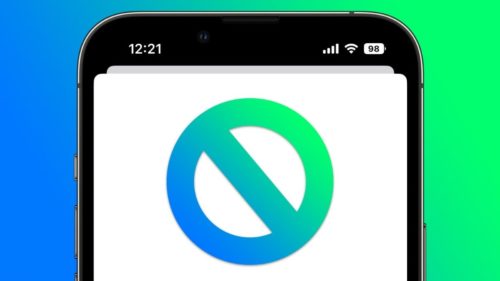Apple poskytuje rodičovskú kontrolu v systémoch iOS a iPadOS na nastavenie obmedzení obsahu a správania sa na zariadeniach pre deti.
Ako nastaviť rodičovskú kontrolu sa dozviete v tomto článku.
Táto funkcia sa dá nastaviť tak, aby zariadenie hlásilo a obmedzovalo čas strávený používaním rôznych aplikáciách a v určitých kategóriách, ako sú napríklad hry, počet prijatých upozornení a podobne. Zahŕňa tiež blokovacie funkcie na obmedzenie používania aplikácie alebo nastavenie obmedzení pre nákupy a explicitný obsah.
Nastavenia času pred obrazovkou
Môžete ho nastaviť na samotnom zariadeni dieťaťa alebo prostredníctvom Rodinného zdieľania.
1. Na iPhone alebo iPade dieťaťa otvorte Nastavenia.
2. Zapnite čas pred obrazovkou.
3. Vyberte možnosť či je to Váš iPhone alebo iPhone dieťaťa.
4. Zobrazí sa posuvník na vek dieťaťa od 5 do 18 rokov.
5. Nastavte blokovanie rôzneho obsahu.
6. Kliknite na Zapnúť obmedzienia alebo nastaviť neskôr.
7. Môžete nastaviť časy v akých môže dieťa zariadenie používať.
8. Aby dieťa nemohlo zmeniť svoje obmedzenia tak nastavte svoj kód pre obmedzenia.
Obmedzenia aplikácií
1. Otvorte Nastavenia.
2. Kliknite na položku Čas obrazovky.
3. Vyberte položku Limity aplikácií.
4. Môžete tu nastaviť časové limity pre aplikácie, kategórie aplikácií a webové stránky.
Nastavenie komunikačných limitov
Týmto nastavením obmedzíte, kto môže dieťa kontaktovať. Obmedzenia sa vzťahujú na aplikáciu Telefón, FaceTime, Správy a kontakty iCloud. Komunikácia so známymi tiesňovými číslami je vždy povolená.
Keď sa osoba zablokovaná nastaveniami komunikačného limitu pokúsi kontaktovať dieťa prostredníctvom telefónu, FaceTime alebo správ, nebude to možné. Podobne, ak sa dieťa pokúsi zavolať alebo poslať správu osobe zablokovanej nastaveniami, meno alebo číslo príjemcu sa zobrazí červenou farbou s ikonou presýpacích hodín a komunikácia neprebehne.
Tieto nastavenia môžete kedykoľvek meniť.
Obmedzenia obsahu a súkromia
Ako rodičia môžete svojim deťom zabrániť nakupovať v aplikácii, kupovať obsah z iTunes alebo inštalovať a odstraňovať aplikácie.
1. Otvorte Nastavenia a kliknite na Čas obrazovky.
2. Kliknite na Obmedzenia obsahu a súkromia a ak Vás systém požiada, zadajte prístupový kód.
3. Zapnite prepínač Obmedzenia obsahu a súkromia, ak ešte nie je zapnutý.
4. Vyberte položku Nákupy v iTunes a App Store a pre rôzne nastavenia tu vyberte možnosť Povoliť alebo Nepovoliť.
5. Ďalším nastavením v časti Obmedzenia obsahu a súkromia sú Povolené aplikácie.
Nižšie pod Povolenými aplikáciami je položka ponuky s názvom Obmedzenia obsahu. Toto nastavenie umožňuje rodičom zabrániť deťom v prístupe k explicitnému obsahu v rámci Hudba, Podcasty, Správy a Fitness.Zdroj: appleinsiderZľavový kupón „BLOGUJEME“ na -5% u nás v BHcase